"Quelqu'un peut-il me dire comment supprimer les tiques bleues de WhatsApp afin que les autres personnes ne sachent pas si j'ai lu leurs messages ou non ?".
Si vous utilisez WhatsApp depuis un certain temps, vous connaissez peut-être la fonction de réception de lecture, représentée par une coche bleue. Bien que cette fonction soit très utile, beaucoup de gens ne veulent pas que les autres utilisateurs sachent s'ils ont lu leurs messages. Dans ce cas, vous pouvez apprendre comment supprimer les coches bleues dans WhatsApp. Pour vous aider, je vais vous proposer un tutoriel détaillé sur la façon de supprimer les coches bleues dans WhatsApp sur les appareils Android et iOS.
Partie 1 : Quelle est la différence entre les tiques grises et bleues dans WhatsApp ?
Avant d'apprendre comment supprimer les tiques bleues sur WhatsApp, il est important de revenir sur certaines notions de base. Par exemple, lorsque vous utilisez WhatsApp, vous pourriez avoir été des tics gris simples et doubles adjacents à vos messages également. Idéalement, les tiques bleues et grises représentent les choses suivantes dans WhatsApp.
- - Coche grise unique : Cela signifie que le message a été envoyé depuis votre téléphone, mais qu'il n'a pas été distribué sur l'appareil de l'autre personne.
- - Double tiques grises : Si vous avez deux ticks gris, cela signifie que le message a été remis, mais qu'il pourrait ne pas être lu.
- - Double tiques bleues : Cela signifie que le message a été distribué sur leur téléphone et a été lu par l'utilisateur.
Pour en savoir plus sur le statut de votre message, il suffit d'appuyer longuement dessus, et d'accéder à la section info. Celle-ci affichera l'horodatage de la livraison et des accusés de lecture.
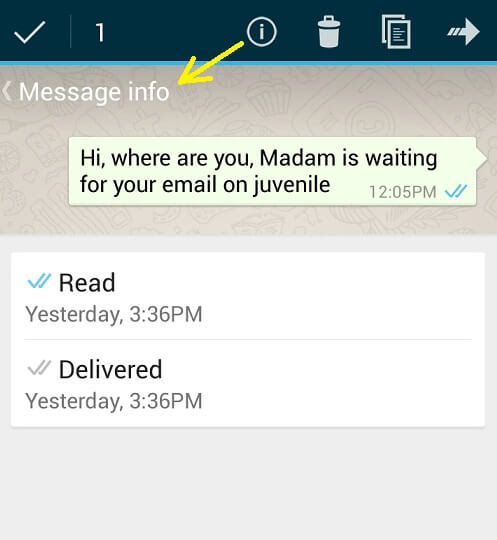
Remarque :
Si vous désactivez la fonction de réception de lecture (les tiques bleues) sur WhatsApp, vos contacts ne sauront pas si vous avez lu leurs messages ou non. Ils ne recevront pas de tiques grises simples ou doubles pour la livraison du message. Bien que, après avoir désactivé l'option de réception de lecture, vous ne seriez pas en mesure de voir des tiques bleues pour tout autre contact également.
Partie 2 : Comment supprimer les tiques bleues de WhatsApp sur iPhone ?
Maintenant que nous avons couvert les bases, nous pouvons facilement apprendre à supprimer les tiques bleues sur WhatsApp. Puisque les tiques bleues apparaissent en raison de l'option Lire le reçu, vous pouvez simplement désactiver cette fonction quand vous le souhaitez. Voici comment supprimer les tiques bleues de WhatsApp sur iPhone.
- Pour commencer, il suffit de lancer WhatsApp sur votre iPhone et d'appuyer sur l'icône d'engrenage en bas pour visiter ses paramètres.
- Une fois la fenêtre des paramètres de WhatsApp lancée, il suffit de naviguer jusqu'à son compte ; Paramètres de confidentialité.
- Maintenant, dans la liste des options disponibles dans la section Confidentialité, trouvez la fonction "Lire le reçu" et désactivez-la.

Après avoir désactivé l'option de réception de lecture, vos contacts n'auront pas de tique bleue pour leurs messages qui vous sont envoyés. De même, même vous ne pouvez pas voir de tique bleue pour vos messages sur WhatsApp.
Partie 3 : Comment supprimer la tique bleue de WhatsApp sur les appareils Android ?
Tout comme les appareils iOS, vous pouvez également désactiver la fonction Lire le reçu sur les appareils Android. Vous pouvez désactiver/activer cette fonctionnalité quand et autant de fois que vous le souhaitez afin de pouvoir afficher ou supprimer les tiques bleues pour tout message. Pour apprendre à supprimer les tiques bleues dans WhatsApp sur un téléphone Android, suivez cet exercice de base.
- Premièrement, il suffit de lancer WhatsApp sur votre appareil Android et de taper sur l'icône à trois points en haut pour visiter ses paramètres.
- Maintenant, sur vos paramètres WhatsApp, naviguez jusqu'à sa section Compte ; Confidentialité et recherchez la fonction " Lire le reçu ".
- Si la fonction " Lire les reçus " est activée, alors les tiques bleues apparaîtront sur WhatsApp. Pour désactiver les tiques bleues, il suffit de désactiver la fonction " Lire les reçus ".
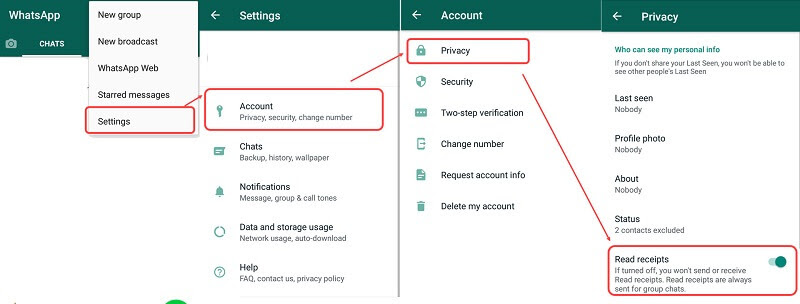
Par la suite, vos contacts ne peuvent plus voir une tique bleue pour les messages qui vous sont envoyés. Comme vous n'obtiendrez pas non plus de tique bleue pour vos messages, vous pouvez simplement l'activer en suivant le même processus.
Partie 4 : Comment sauvegarder et restaurer les messages WhatsApp ?
À présent, vous seriez en mesure d'apprendre comment supprimer les tiques bleues sur WhatsApp sur iPhone ou Android. En plus de cela, vous pouvez également avoir recours à MobileTrans - Transfert WhatsApp pour sauvegarder, restaurer et transférer vos données WhatsApp.
MobileTrans - Transfert de WhatsApp
Transférer WhatsApp depuis iPhone vers Android en un 1 seul clic!
- • Transférer des données WhatsApp depuis iPhone/iPad/iPod vers tous les appareils Android et vice versa.
- • Transférer Viber, Kik, WeChat et les données de Line depuis iOS vers d'autres appareils iOS.
- • Sauvegarder WhatsApp et autres données de l'application sociale dans l'ordinateur.
- • Le processus de transfert est rapide et sécurisé sans perte de données.
- - En utilisant MobileTrans, vous pouvez directement sauvegarder toutes les données WhatsApp (chats, pièces jointes, etc.) sur votre ordinateur.
- - L'application vous aidera à maintenir séparément différentes versions de la sauvegarde de WhatsApp.
- - Plus tard, vous pouvez également sélectionner n'importe quel fichier de sauvegarde WhatsApp et le restaurer sur le même ou tout autre appareil Android/iOS.
- - Pas seulement cela, MobileTrans peut également être utilisé pour transférer directement les données WhatsApp d'un appareil à un autre.
Vous pouvez suivre ces étapes simples pour sauvegarder et restaurer vos données avec l'aide de MobileTrans - Transfert de WhatsApp.
Étape 1 : Lancer l'outil de sauvegarde de WhatsApp
Pour commencer, vous pouvez simplement lancer MobileTrans sur votre ordinateur, visiter sa section de transfert WhatsApp et choisir de sauvegarder les messages WhatsApp.

Étape 2 : Sauvegarder vos données WhatsApp
À présent, à l'aide d'un câble USB ou d'un câble lightning en état de marche, vous pouvez connecter votre smartphone à l'ordinateur et laisser l'application le détecter.
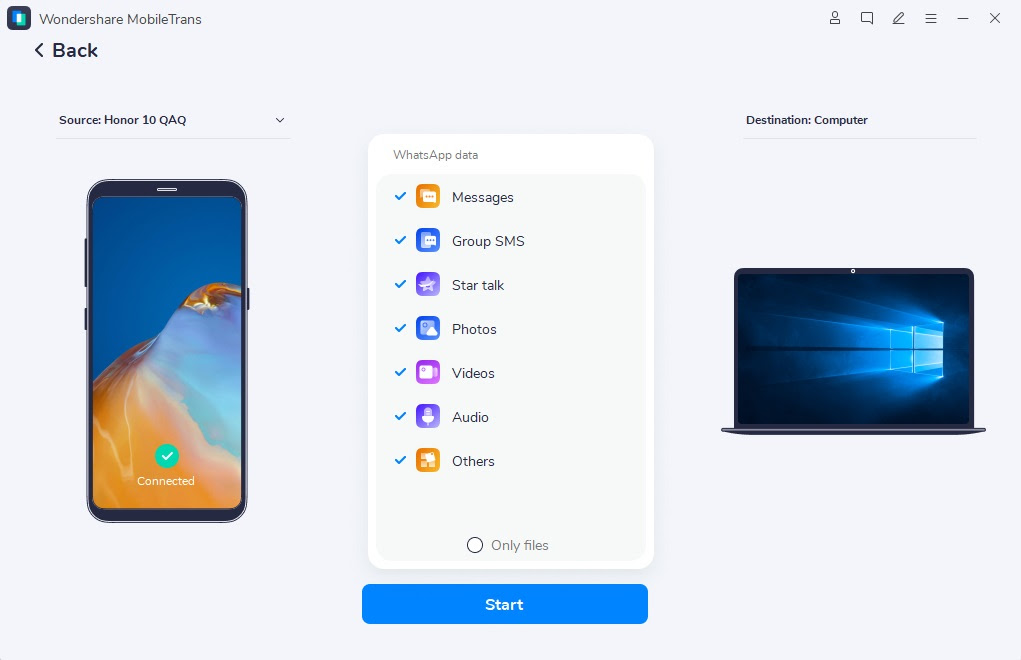
Cliquez sur le bouton "Démarrer" et attendez simplement que MobileTrans sauvegarde votre message WhatsApp. Dans le cas où vous avez un Android, allez alors dans les paramètres de WhatsApp ; Chats ; Sauvegarde des chats et sauvegardez d'abord vos données.
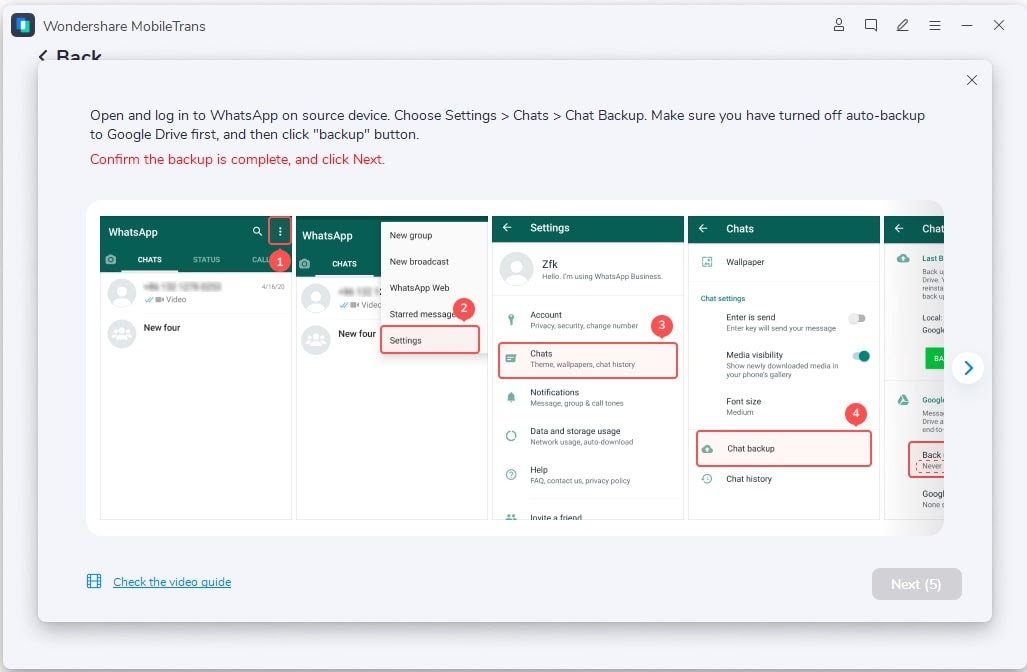
Une fois la sauvegarde terminée sur votre téléphone, lancez WhatsApp, et choisissez de restaurer la sauvegarde récemment prise depuis le stockage local.

Lorsque le processus de sauvegarde est terminé, vous en êtes informé et vous pouvez déconnecter votre appareil du système en toute sécurité.
 .
.
Étape 3 : restaurer les données de WhatsApp sur n'importe quel appareil
Si vous le souhaitez, vous pouvez également restaurer votre sauvegarde WhatsApp sur n'importe quel appareil. Pour cela, connectez le téléphone cible, lancez MobileTrans, et allez dans sa section Transfert WhatsApp ; Restauration.
Maintenant, dans la liste des fichiers de sauvegarde disponibles, sélectionnez simplement une sauvegarde de votre choix, et cliquez sur le bouton "Démarrer".
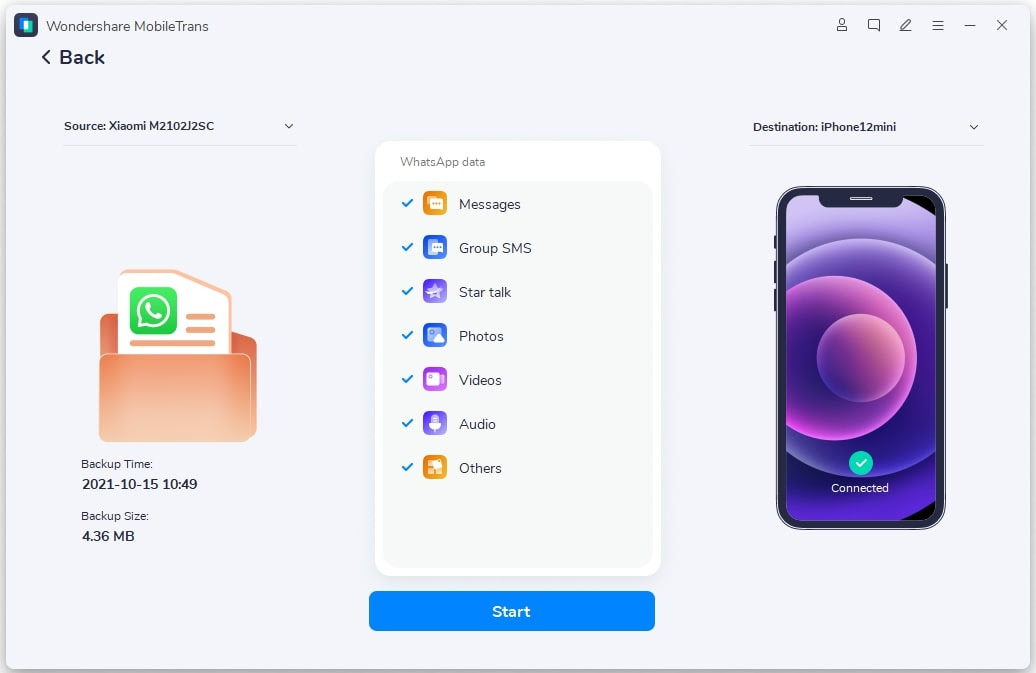
Après cela, attendez quelques minutes car MobileTrans restaurera vos chats sur l'appareil connecté sans aucun problème.
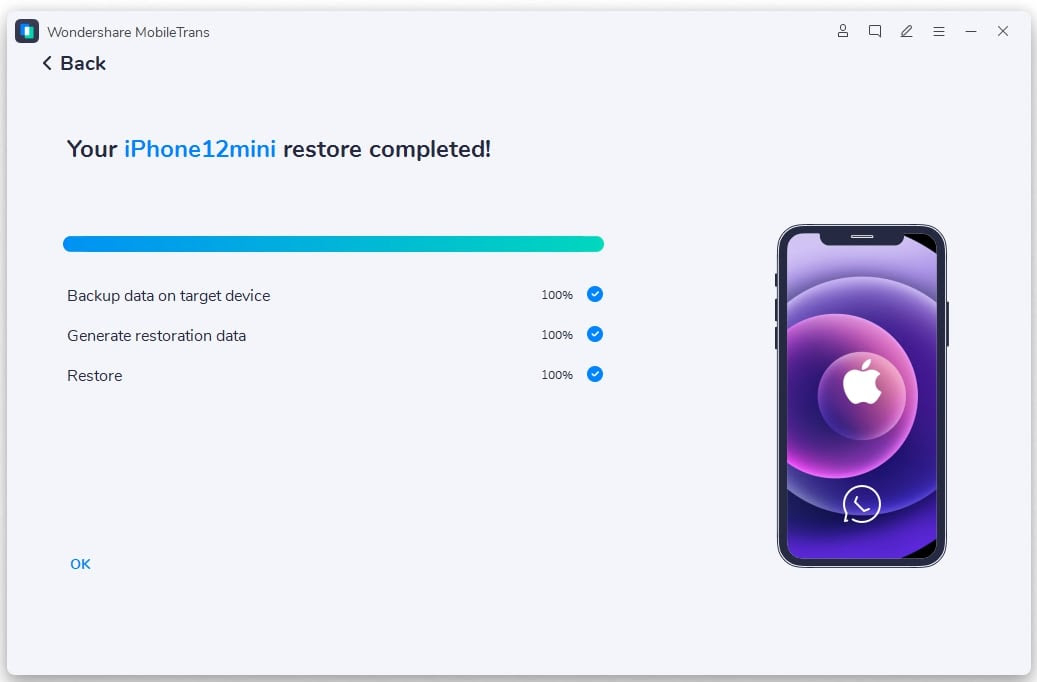
Ceci nous amène à la fin de ce guide détaillé sur la façon de supprimer les tiques bleues de WhatsApp sur iPhone et Android. Comme le processus est assez simple, tout le monde peut apprendre à supprimer les tiques bleues de WhatsApp en désactivant la fonction de réception de lecture. En outre, si vous ne voulez pas perdre vos discussions WhatsApp, pensez à utiliser MobileTrans - Transfert WhatsApp pour sauvegarder vos données sur votre ordinateur.




